Opslag configureren
Als u meer schijfruimte voor uw agents wilt, ondersteunt Beheerde DevOps-groepen het koppelen van een lege gegevensschijf aan de agents in uw Beheerde DevOps-groep. Als u een gegevensschijf koppelt, krijgt u meer opslagruimte zonder de mogelijk hogere kosten voor het verplaatsen van uw VM-grootte naar een duurdere grootte met meer ingebouwde opslag.
Een lege gegevensschijf koppelen
Configureer opslaginstellingen bij het maken van uw pool op het tabblad Opslag . De standaardinstelling is geen lege gegevensschijf.
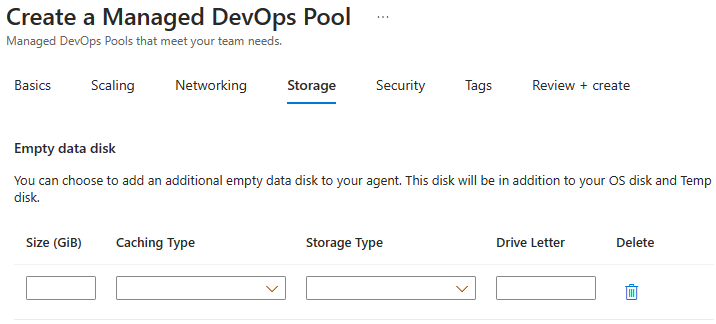
Als u extra opslag voor een bestaande pool configureert, gaat u naar de pool in Azure Portal, zoals wordt beschreven in de volgende stappen.
- Meld u aan bij het Azure-portaal.
- Zoek naar beheerde DevOps-pools en selecteer deze in de beschikbare opties.
- Kies uw beheerde DevOps-pool in de lijst.
- Ga naar Instellingenopslag> om de lege gegevensschijfinstellingen voor uw pool te configureren.
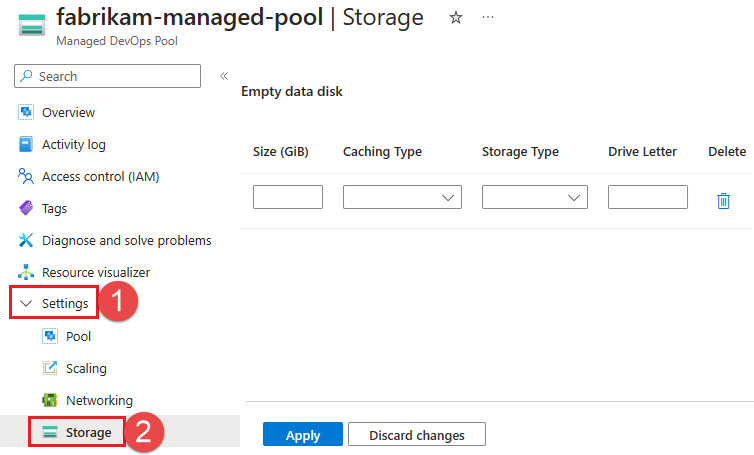
Configureer de volgende eigenschappen voor uw schijf en kies Toepassen (of Volgende als u een groep maakt) om uw wijzigingen op te slaan. U kunt één lege gegevensschijfconfiguratie voor uw beheerde DevOps-pool toevoegen en alle agentexemplaren hebben een lege gegevensschijf die overeenkomt met de configuratie die u opgeeft.
Kies Verwijderen om de configuratie van de gegevensschijf voor een bestaande pool te verwijderen.
Configureer de volgende eigenschappen voor de gekoppelde gegevensschijf.
| Eigenschappen | Beschrijving |
|---|---|
| Grootte (GiB) | Geef de grootte van de gegevensschijf op. De maximale grootte is afhankelijk van het opslagtype. Zie Vergelijking van schijftypen voor meer informatie. |
| Cachetype | Geef het cachetype voor uw schijf op. Kies uit: Standaard, Geen, ReadOnly, ReadWrite. De standaardinstelling voor gegevensschijven die caching ondersteunen, is ReadOnly. Zie de prestaties van virtuele machines en schijven voor meer informatie. |
| Opslagtype | Kies uit de volgende opslagtypen: Standard_LRS (standaard), Premium_LRS, StandardSSD_LRS, Premium_ZRS StandardSSD_ZRS. Zie SKU-typen en Azure Managed Disk Types voor meer informatie over deze typen. |
| Stationsletter | Als u installatiekopieën van Windows-agents in uw groep hebt, kiest u een stationsletter voor uw schijf. Als u geen stationsletter opgeeft, wordt F gebruikt voor VM-grootten met een tijdelijke schijf; anders wordt E gebruikt. De stationsletter moet één letter zijn, behalve A, C, D of E. Als u een VM-grootte zonder tijdelijke schijf gebruikt en E als stationsletter wilt gebruiken, laat u stationsletter leeg om de standaardwaarde E op te halen. |
De gegevensschijf gebruiken voor de werkmap van uw agent
Als u uw agents wilt configureren voor het gebruik van een werkmap op de gegevensschijf, geeft u een map op van de gegevensschijf in een WorkFolder vraag.
In het volgende voorbeeld is de werkmap van de agent op een Windows-agent geconfigureerd voor het gebruik van een map op een gekoppelde gegevensschijf waaraan de stationsletter F is toegewezen.
pool:
name: fabrikam-managed-pool # Name of Managed DevOps Pool
demands:
- WorkFolder -equals f:\custom-work-folder # Windows agent example
Zie Vereisten - WorkFolder voor meer informatie over het configureren van de werkmap van de agent.